
Als je duizenden foto's op je iPhone of iPad hebt opgeslagen, kan het vinden van een specifieke foto een vervelend proces zijn. Als je Foto's-bijschriften gebruikt, maakt de zoekfunctie in de Foto's-app het een stuk eenvoudiger om specifieke foto's uit te filteren en precies de foto's te vinden die je nodig hebt.
Met Apple kunnen gebruikers context aan hun foto's toevoegen met bijschriften. Deze functie strekt zich ook uit tot het zoeken naar foto's, aangezien u nu naar specifieke foto's kunt zoeken aan de hand van de bijschriften die u hebt toegevoegd. Foto's die zijn gemaakt met uw iPhone, schermafbeeldingen en andere afbeeldingen die op uw apparaat zijn opgeslagen, worden allemaal geïndexeerd door de Foto's-app en doorzoekbaar gemaakt door trefwoorden uit de bijschriften in te typen. En dit werkt natuurlijk ook op iPad en iPhone.
Laten we eens kijken naar de zoekfunctie voor ondertiteling voor foto's op iOS en iPadOS.
Foto's zoeken op bijschrift op iPhone
Eerst en vooral heb je een apparaat met iOS 14, iPadOS 14 of hoger nodig om van deze functie gebruik te kunnen maken.
- Start de app voor stockfoto's vanaf het startscherm van uw apparaat.

- Hiermee ga je naar het gedeelte Bibliotheek of Albums van de app. Tik op de zoekoptie in de rechterbenedenhoek van uw scherm.

- Typ nu het bijschrift in het zoekveld. Nee, u hoeft niet het hele bijschrift in te typen, aangezien de zoekwoorden die in het bijschrift worden gebruikt goed genoeg zijn om de resultaten te verfijnen.
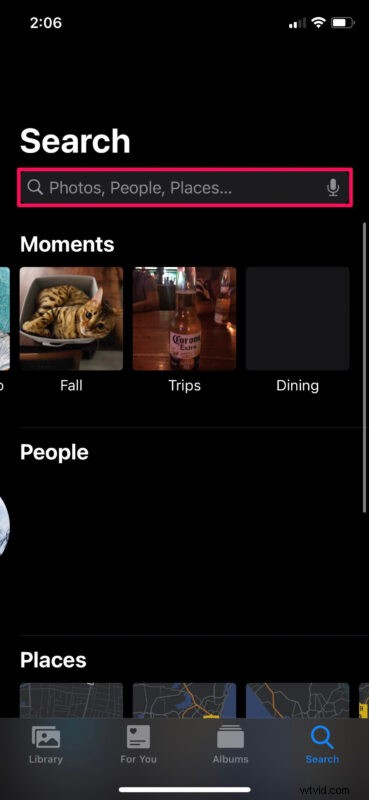
- Tik op de resultaten onder de categorie Bijschriften en je kunt alle foto's bekijken die een vergelijkbaar bijschrift hebben.
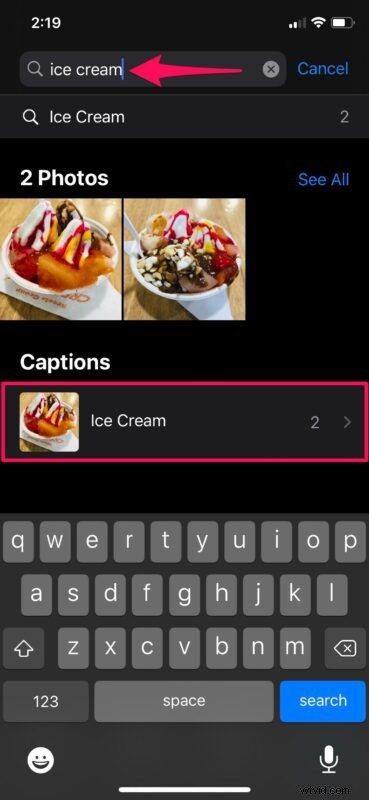
Nu zie je hoe gemakkelijk het is om foto's te vinden aan de hand van hun bijschriften op je iPhone of iPad.
Zoals u kunt zien, maken bijschriften het nog gemakkelijker om een of meer foto's te vinden uit duizenden afbeeldingen die in uw bibliotheek zijn opgeslagen. Voor degenen die niet zeker weten hoe ze bijschriften moeten gebruiken, kun je dit lezen om te leren hoe je een bijschrift kunt toevoegen aan een foto op je iOS-apparaat.
Hoewel we ons in dit artikel voornamelijk op de iPhone hebben gefocust, kun je deze exacte stappen ook volgen om foto's op bijschrift te zoeken op een iPad, op voorwaarde dat iPadOS 14 of hoger wordt uitgevoerd.
Naast het kunnen filteren van foto's op bijschrift, kan de ingebouwde zoekfunctie in de Foto's-app ook foto's vinden op plaatsen, mensen, datums en zelfs identificeerbare objecten. U kunt bijvoorbeeld 'eten' in het zoekveld typen en u krijgt alle voedselfoto's die op uw apparaat zijn opgeslagen. Of typ 'September 2018' om alle afbeeldingen te vinden die in die maand zijn opgeslagen of vastgelegd.
Gebruikt u de zoekfunctie om foto's te vinden die u op uw iPhone en iPad hebt bijgeschreven? Probeer het uit en laat ons weten wat je ervan vindt.
